विंडोज 10 में अपनी पसंदीदा वेबसाइट खोलने के लिए कीबोर्ड शॉर्टकट बनाएं
यदि आपको जल्दी से कुछ करने की आवश्यकता है तो हमारी पसंद कीबोर्ड काफी उपयोगी हैं। यदि आप किसी विशेष वेबसाइट पर अक्सर जाते हैं, तो आप एक कीबोर्ड शॉर्टकट भी बना सकते हैं, ताकि हर बार जब आप उस पर क्लिक करेंगे, तो आपकी पसंदीदा वेबसाइट एक ब्राउज़र विंडो में खुल जाएगी। ऐसा करने के लिए, आप इस प्रक्रिया का पालन कर सकते हैं।
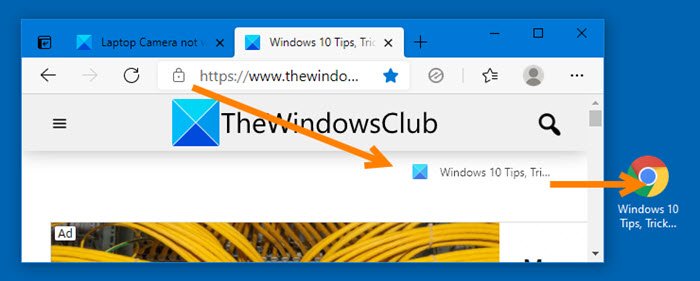
वेबसाइट खोलने के लिए कीबोर्ड शॉर्टकट
- अपना पसंदीदा ब्राउज़र खोलें, उदाहरण के लिए, क्रोम(Chrome) , एज(Edge) , फ़ायरफ़ॉक्स(Firefox) , आदि।
- इसके बाद उस वेबसाइट को ओपन करें जिसका कीबोर्ड शॉर्टकट आप बनाना चाहते हैं।
- (Drag)वेबसाइट फ़ेविकॉन को अपने डेस्कटॉप पर खींचें और छोड़ें।
- शॉर्टकट पर राइट-क्लिक करें(Right-click) और गुण चुनें।
- वेब दस्तावेज़ टैब खोलें
- शॉर्टकट(Shortcut) कुंजी फ़ील्ड में माउस कर्सर रखें और अपनी पसंद के कीबोर्ड शॉर्टकट पर क्लिक करें
- फ़िरल्ड(Thekeyboard) में कीबोर्ड शॉर्टकट दिखाई देगा।
- लागू करें पर क्लिक करें और बाहर निकलें।

यदि आप इंटरनेट एक्सप्लोरर(Internet Explorer) का उपयोग कर रहे हैं , तो पसंदीदा पर क्लिक करें और उस पसंदीदा वेबसाइट पर राइट-क्लिक करें, जिसका कीबोर्ड शॉर्टकट आप बनाना चाहते हैं।
गुण(Properties) चुनें । अब गुण(Properties) बॉक्स > Web Document टैब में, अपने कर्सर को शॉर्टकट(Shortcut) कुंजी पैनल में रखें।
(Click)अपने कीबोर्ड पर पसंदीदा शॉर्टकट कुंजी (जैसे Shift+F1 ) पर क्लिक करें। ये पैनल में प्रदर्शित होंगे।
लागू करें> ठीक पर क्लिक करें।
अब कुंजी क्लिक करें Ctrl+F2 , और आप अपने ब्राउज़र को वेबसाइट खोलते हुए पाएंगे।
आशा है कि आपको यह छोटी सी युक्ति उपयोगी लगी होगी।(Hope you find this small tip useful.)
Related posts
विंडोज 10 और मैकओएस के लिए हॉटकी और कीबोर्ड शॉर्टकट को डिसॉर्ड करें
विंडोज 10 के लिए कीबोर्ड शॉर्टकट की पूरी सूची
विंडोज 10 के लिए टॉप 10 कीबोर्ड शॉर्टकट्स
विंडोज 10 कीबोर्ड शॉर्टकट: अंतिम गाइड
विंडोज 10 के लिए 8 उपयोगी कीबोर्ड शॉर्टकट
टूटे हुए विंडोज कीबोर्ड की को कैसे ठीक करें
विंडोज 10 में अज्ञात लोकेल कीबोर्ड को कैसे हटाएं
विंडोज पीसी के लिए मुफ्त कीबोर्ड शॉर्टकट सॉफ्टवेयर
विंडोज 10 में F1 हेल्प की को डिसेबल कैसे करें
विंडोज 10 के लिए मैक कीबोर्ड को रीमैप कैसे करें
विंडोज 10 में Ctrl+Alt+Del काम नहीं कर रहा है
कीबोर्ड शॉर्टकट का उपयोग करके विंडोज़ को शट डाउन करें
विंडोज 10 में अंडरलाइन एक्सेस कुंजी शॉर्टकट सक्षम या अक्षम करें
विंडोज 10 में विंडोज स्निपिंग टूल शॉर्टकट का उपयोग कैसे करें
विंडोज 10 में क्लिपबोर्ड को साफ करने के लिए शॉर्टकट कैसे बनाएं
विंडोज 11/10 में सीएमडी या कमांड प्रॉम्प्ट कीबोर्ड शॉर्टकट की सूची
Windows 10 में गैर-QWERTY कीबोर्ड पर वाईफाई पासवर्ड काम नहीं कर रहा है
विंडोज 10 में ऑन-स्क्रीन कीबोर्ड का उपयोग कैसे करें -
विंडोज 10 में डेस्कटॉप शॉर्टकट बनाएं (ट्यूटोरियल)
विंडोज 8.1 और विंडोज 10 के लिए पीसी सेटिंग्स / सेटिंग्स के लिए डेस्कटॉप शॉर्टकट डाउनलोड करें
